
Você deve ter ouvido falar de overclock de GPU para aumentar o desempenho dos jogos. A subtensão da GPU pode diminuir a tensão fornecida à sua placa gráfica, diminuindo assim o consumo de energia e o calor produzido como resultado. Se feito corretamente, isso pode produzir temperaturas operacionais mais baixas com pouco ou nenhum efeito no FPS do jogo. Às vezes, pode até ajudá-lo a extrair algum desempenho extra. Vamos dissecar como diminuir a voltagem de sua GPU para economizar nas contas de energia e obter temperaturas mais baixas.
Para sua informação: Tem uma GPU antiga? Confira nosso guia do comprador da placa gráfica para obter uma atualização.
Contente
- O que você precisa para undervolting da GPU?
- Como fazer Undervolt GPU com MSI Afterburner
- Coisas para lembrar com GPU Undervolting
O que você precisa para undervolting da GPU?
Para alterar as configurações de tensão e frequência de sua GPU Nvidia ou AMD, você precisa baixar a versão mais recente do Pós-combustão MSI. Para testar a estabilidade do undervolt, baixe uma ferramenta de benchmarking gratuita, como Superposição Unigina.
Não recomendarei ferramentas como Unigine Heaven ou Furmark, devido à sua irrealidade. testes de estresse (muito mole ou muito duro). Mas você terá que testar a estabilidade da GPU em cenários reais de jogos, pois mesmo as GPUs que são estáveis durante os benchmarks de Superposição podem travar após 30 minutos a uma hora de uma sessão exigente.
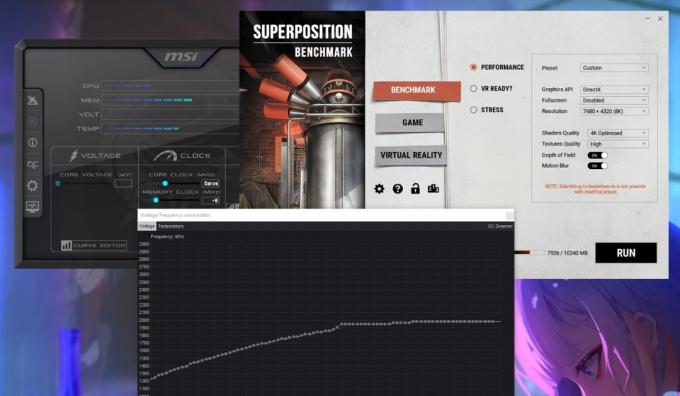
Depois de baixar tudo, entenda que o undervolting pode causar alguns problemas estranhos em seu sistema. Se você subestimar demais sua GPU, isso poderá causar artefatos de GPU, travamentos de aplicativos e desligamentos do sistema. Mas, se você seguir as instruções cuidadosamente, esses problemas serão temporários.
Bom saber: precisa das melhores temperaturas de GPU possíveis? Watercool sua GPU para melhor desempenho.
Como fazer Undervolt GPU com MSI Afterburner
MSI Afterburner é uma das ferramentas mais simples para fazer overclock e undervolt em sua GPU, além de te ajudar monitore o desempenho dos jogos com RivaTuner. Funciona em placas gráficas Nvidia e AMD e é de uso gratuito. Observe que para algumas GPUs mais antigas, como a série 900 da Nvidia e placas mais antigas, você pode não ver a lista completa de configurações no Afterburner. Você ainda pode tecnicamente subestimar essas placas, mas o Afterburner não oferece suporte total.
Antes de começar, é importante executar o benchmark Unigine Superposition para ter uma ideia do desempenho de sua GPU padrão.
Para fazer isso, instale o Unigine Superposition, execute-o, selecione Referência -> Desempenhoe escolha a predefinição desejada. Com base na resolução da tela e no uso de VRAM mostrado na janela, escolha a predefinição correta para testar adequadamente sua GPU.
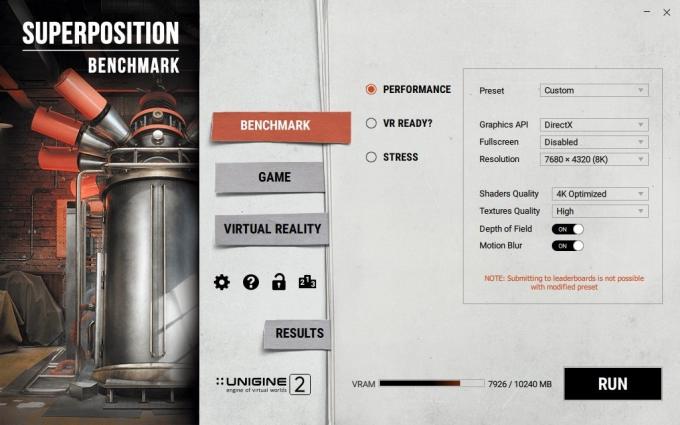
Há também um Personalizado opção no Predefinido menu suspenso para permitir um controle mais granular. Se você tiver uma GPU VRAM de 6 GB ou inferior, escolha o 4K otimizado predefinido. Para GPUs modernas, como as séries RTX 3000 e RX 6000 e mais recentes, é melhor selecionar um Personalizado predefinir e escolher uma configuração que esteja dentro do seu limite de VRAM, mas alta o suficiente para fornecer uma referência mais realista.
Por último, baixe HWiNFOe mantenha-o funcionando em segundo plano para consultá-lo mais tarde e verificar a frequência máxima e a tensão correspondente que sua GPU atingiu durante o benchmark.
Mantenha todos os programas extras fechados antes de iniciar o benchmark. Por fim, clique CORRER para iniciar o benchmark. Não interrompa o benchmark mudando para qualquer outro programa, pois isso irá abortá-lo. Aguarde a conclusão e salve uma captura de tela dos resultados para mais tarde. Verifique HWiNFO para o Máximo valor no Tensão do núcleo da GPU e Relógio da GPU linhas. Anote isso.

Inicie o MSI Afterburner para começar a discar uma voltagem nova e reduzida para sua GPU. Debaixo de Tensão seção, clique Editor de curva para abrir a curva tensão-frequência em uma nova janela.

Esta curva informa as várias tensões (eixo X) necessárias para manter as respectivas frequências (eixo Y) para sua GPU.
No meu exemplo, a frequência máxima ou Relógio da GPU minha GPU aumentada para 1965 MHz, conforme mostrado pelo HWiNFO. Para obter a frequência máxima no seu caso, encontre o quadrado no gráfico que mais se aproxima desse número. Haverá um número de tensão correspondente destacado no eixo X (1081mV no meu exemplo). Nosso objetivo é diminuir essa tensão e ainda fazer com que a GPU funcione na mesma frequência máxima ou próxima à mesma frequência que estava funcionando antes da subtensão.
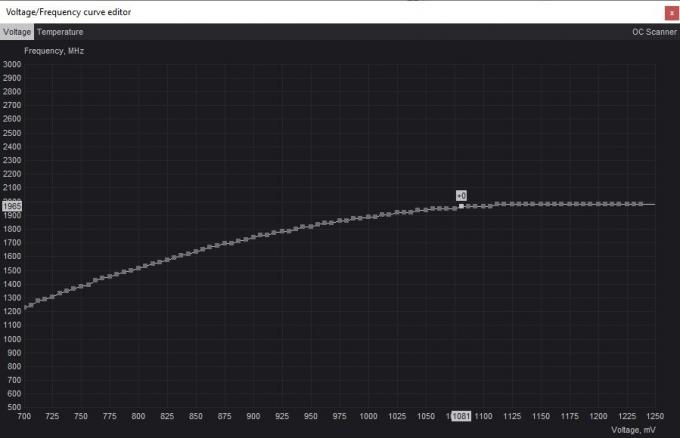
Para ajustar uma tensão mais baixa, é melhor começar com um pequeno incremento de, digamos, 25mV a 50mV, para garantir estabilidade e evitar subtensão demais de uma só vez. Para manter as coisas simples, arredonde para o passo de 25mV mais próximo. Começarei selecionando 1050mV como o primeiro número de tensão a tentar.
Para inserir esta tensão mais baixa, clique no quadrado correspondente à tensão que você deseja discar. Você verá que uma frequência nova e mais baixa será destacada no eixo Y. Para permitir que a GPU funcione na frequência original na nova voltagem, comece a pressionar Acima no teclado até que a frequência no eixo Y corresponda à frequência máxima original.
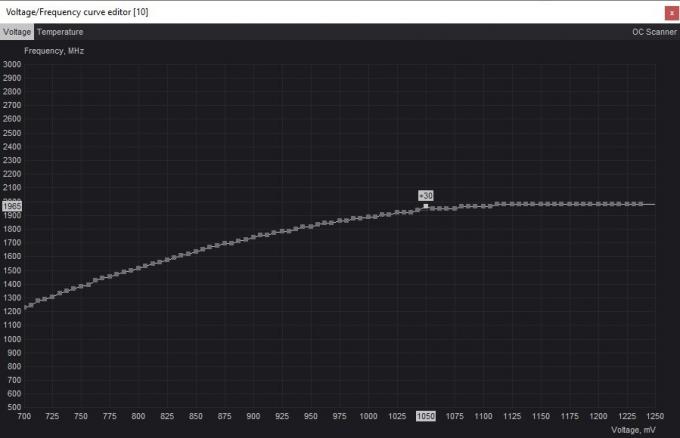
Para salvar essas configurações, mude para a janela principal do Afterburner e clique no botão Aplicar botão para aplicar as novas configurações de tensão e frequência. O Afterburner ajustará automaticamente a curva de frequência de tensão com base nesta configuração para garantir que sua GPU não ultrapasse a frequência máxima selecionada. Clique no Salvar botão e selecione um dos perfis à direita para salvar suas configurações.

Você precisará testar a estabilidade da subtensão executando novamente o benchmark Unigine Superposition. Antes de fazer isso, certifique-se de pressionar o Reiniciar botão (ícone de relógio) no HWiNFO para limpar o Mínimo/Máximo/Médio valores para o Temperatura, Tensão central, e Relógio da GPU.
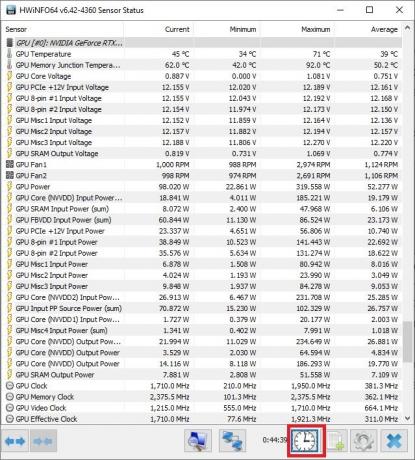
Execute o benchmark com as mesmas configurações para ver se há algum artefato gráfico estranho, travamento – ou pior – travamento durante o benchmark. Se for concluído sem problemas, sua subtensão estará provisoriamente estável nas configurações atuais. Você pode verificar o HWiNFO para verificar a temperatura máxima que sua placa atinge e se a frequência máxima corresponde ao que você configurou no Afterburner.

Experimente uma tensão mais baixa seguindo o mesmo processo novamente. Antes disso, pressione o Reiniciar botão no Afterburner para reverter tudo para as configurações de estoque.

Volte ao editor de curvas e selecione um quadrado correspondente a uma tensão ainda mais baixa, escolhendo um valor 25mV ou 50mV menor que antes. Arraste o quadrado para cima para corresponder à frequência máxima desejada, a mesma de antes, e aplique as configurações no Afterburner. Desta vez, salve as configurações em um perfil diferente para que você tenha o perfil de subtensão estável anterior para reverter se este travar o benchmark.
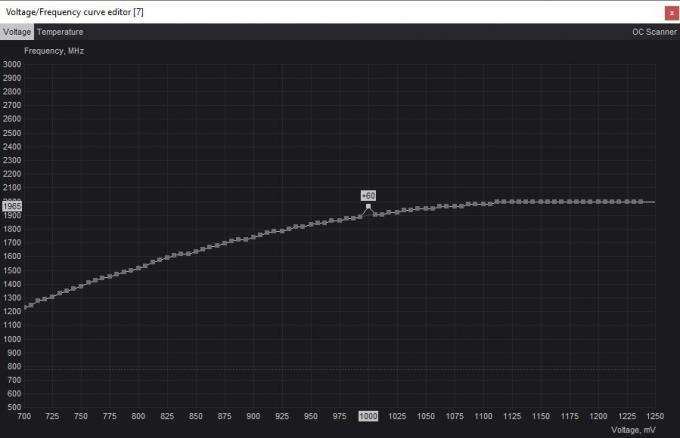
Execute o benchmark Superposition novamente para ver se esta tensão mais baixa é estável. Se encontrar problemas, você pode reverter para a configuração estável anterior ou continuar experimentando uma tensão mais baixa se o benchmark for concluído sem problemas. Continue repetindo esse processo até encontrar a tensão mais baixa possível na qual sua placa fique estável.
Finalmente, você deve sempre testar sua subtensão final executando os jogos que você joga regularmente (por cerca de uma hora), pois algumas subvoltagens são estáveis em benchmarks, mas instáveis durante o jogo. Isso forneceria informações adicionais para ajudá-lo a ajustar as configurações de tensão no Afterburner.

Verifique o HWiNFO para comparar os valores máximos de temperatura e consumo de energia para sua GPU nas configurações de estoque e nas configurações de subtensão estáveis. Isso dirá o quão bem-sucedido foi o processo de undervolting da GPU.
Coisas para lembrar com GPU Undervolting
Se você já joga PC há algum tempo, provavelmente já mexeu em Overclocking e/ou undervolting da CPU. Embora o overclock da CPU certamente traga alguns benefícios, fazendo overclock em sua GPU em vez disso, é provável que proporcione um aumento maior no desempenho dos jogos, especialmente em resoluções mais altas, onde os jogos tendem a ser mais vinculados à GPU.
Semelhante ao overclock da GPU, a subtensão da GPU também envolve ajustes nas configurações de energia, mas produz um conjunto diferente de benefícios.
- Em vez de aumentar a tensão e a frequência em conjunto, a subtensão reduz a tensão tanto quanto possível sem encontrar problemas de instabilidade.
- É seguro descarregar sua GPU, pois quaisquer falhas gráficas ou travamentos que você encontrar são temporários e sua GPU simplesmente abortará o jogo ou aplicativo antes que seja danificado. Se você continuar a ver Artefato de GPU mesmo depois de reverter para as configurações de estoque, pode haver outros problemas afetando sua placa gráfica.
- É uma maneira bacana de deixar sua GPU mais fria do que o normal, prolongando assim sua vida útil e, ao mesmo tempo, desfrutando de seus jogos com o mesmo desempenho de antes.
- Você precisa alcançar um equilíbrio ideal entre tensão e frequência com algumas tentativas e erros. Apesar de diminuir a potência que sua GPU consome, você não quer limitar muito seu desempenho. Afinal, você não quer sacrificar muito seu FPS apenas para deixar sua GPU um pouco mais fria.

Economize energia da GPU sem queda de desempenho
Dependendo da sua placa gráfica, o headroom de undervolting será diferente. Mas é quase certo que você pode diminuir a temperatura da GPU e o consumo de energia em alguns graus em qualquer placa. Em alguns casos, o undervolting permite melhorar o desempenho, permitindo que sua GPU atinja um boost de clock mais estável, melhorando os tempos de quadro e o FPS mínimo. Mesmo que os resultados não sejam os melhores, uma GPU mais fria parece melhor do que uma mais quente, contribuindo para uma vida útil mais longa da sua placa gráfica. Se você estiver enfrentando problemas com sua placa gráfica, podemos ajudá-lo a diagnosticar um placa gráfica não funciona pode ajudá-lo a diagnosticá-lo.
Crédito da imagem: Remover respingo. Todas as capturas de tela de Tanveer Singh.
Assine a nossa newsletter!
Nossos tutoriais mais recentes entregues diretamente na sua caixa de entrada


